유튜브 앱 설치부터 구글 계정 로그인, 관심 채널 구독 및 알림 설정까지 따라 하기 쉬운 가이드를 제공합니다. 초보자도 단 몇 분 만에 유튜브를 활용할 수 있도록 단계별로 정리했으며, 구독 채널 관리 팁과 영상 시청을 더 편리하게 만드는 활용법까지 담았습니다.
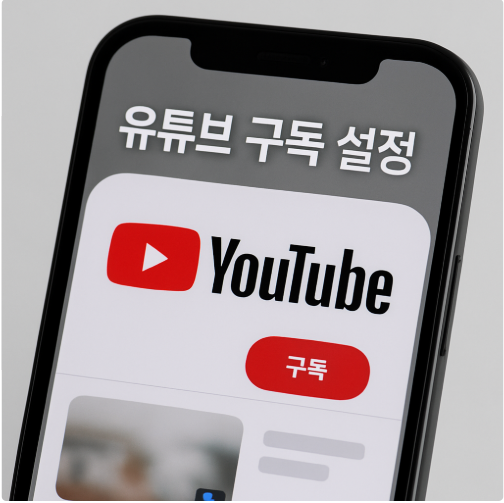
유튜브 앱 설치하기
유튜브는 대부분의 스마트폰에 기본적으로 설치되어 있지만, 삭제했거나 업데이트가 필요하다면 앱스토어에서 다시 다운로드할 수 있습니다.
- 안드로이드 (갤럭시 등)
- 구글 플레이스토어 실행
- 검색창에 ‘유튜브’ 입력
- [설치] 버튼 클릭
- 아이폰 (iOS)
- 앱스토어 실행
- 검색창에 ‘YouTube’ 입력
- [받기] 버튼 클릭 → Apple ID 인증
- PC에서 이용
- 별도의 설치 없이 웹 브라우저 주소창에
www.youtube.com입력
- 별도의 설치 없이 웹 브라우저 주소창에
앱 설치 후 첫 실행 시 구글 계정 로그인이 필요합니다.
구글 계정 로그인
유튜브는 구글 계정을 기반으로 운영되기 때문에, 로그인을 해야 구독, 댓글, 좋아요, 재생목록 저장 같은 기능을 이용할 수 있습니다.
- 구글 계정이 있다면 이메일과 비밀번호 입력
- 없다면 [새 계정 만들기] 클릭 후 무료 가입
로그인 후에는 나만의 ‘홈 화면’이 구성되며, 관심 있는 채널이나 영상이 추천됩니다.
유튜브 채널 구독하기
관심 있는 크리에이터의 채널을 구독하면, 새로운 영상이 업로드될 때 홈 화면에서 쉽게 확인할 수 있습니다.
- 원하는 영상 클릭
- 영상 하단에 있는 [구독] 버튼 클릭
- 버튼이 빨간색에서 ‘구독 중’으로 바뀌면 완료
또는 채널 메인 페이지에서 직접 [구독] 버튼을 눌러도 동일합니다.
알림 설정하기
단순 구독만 해서는 새 영상을 놓칠 수 있습니다.
알림 설정을 해야 업로드 즉시 알려줍니다.
- [구독] 버튼 옆의 종 모양 아이콘(알림 버튼) 클릭
- 알림 옵션 선택
- 전체 알림: 모든 새 영상 알림
- 맞춤 알림: 추천 영상만 알림
- 알림 없음: 알림 끔
예를 들어 좋아하는 먹방 채널을 전체 알림으로 설정하면, 새 영상이 업로드되는 즉시 스마트폰으로 알림을 받을 수 있습니다.
구독 채널 관리하기
구독한 채널이 많아지면 관리가 필요합니다.
- 구독 목록 확인: 유튜브 앱 하단 → [구독] 탭 클릭
- 정렬 기능: 최신 업로드 영상 기준으로 확인 가능
- 구독 해제: 더 이상 보지 않는 채널은 [구독 중] 버튼을 다시 눌러 해제
또한 구독 채널을 카테고리별로 구분해 관리할 수는 없지만, 재생목록 기능을 활용하면 즐겨보는 영상을 따로 모아두는 것이 가능합니다.
유튜브 활용 팁
- 검색 필터 활용
- 업로드 날짜, 재생시간, 영상 유형(실시간·채널 등)으로 검색 가능
- 재생목록 만들기
- 마음에 드는 영상을 [저장] → ‘새 재생목록’으로 묶어두기
- 자동재생 끄기/켜기
- 영상을 보고 난 뒤 자동으로 다음 영상이 재생되지 않도록 설정 가능
- 화질 설정
- 데이터 절약을 위해 480p, 고화질 시청을 위해 1080p 이상 선택 가능
결론
유튜브는 단순히 영상을 보는 앱이 아니라, 관심 있는 채널을 구독하고 알림을 설정함으로써 나만의 맞춤형 미디어 플랫폼으로 활용할 수 있습니다.
- 앱 설치 → 구글 계정 로그인 → 채널 구독 → 알림 설정
이 네 단계를 거치면 원하는 콘텐츠를 빠르고 편리하게 즐길 수 있습니다.